El escáner de documentos de Google Drive es uno de los secretos mejores guardados de Android, especialmente desde su última renovación. Una de las pocas pegas que se le podía poner es que sólo nos dejaba guardar el resultado como PDF. Ahora, también puedes guardar como JPG.
De la cámara a un JPG en un par de segundos
El escáner de documentos es genial: detecta los bordes automáticamente, puede tomar la foto sin que necesites pulsar ningún botón, admite documentos de varias páginas y más opciones de edición. Puedes acceder a él principalmente de tres modos: con el botón flotante de la cámara, en la app de Google Drive, con un toque prolongado en el icono de Google Drive y luego Escanear o desde Google Files.
Además de funcionar muy bien, el proceso es bastante rápido, pues detecta automáticamente los bordes del documento y realiza la captura sin necesidad de pulsar el disparador (salvo si has activado el modo manual). Después, tras pulsar Hecho, llega el momento de guardar el documento en Google Drive.
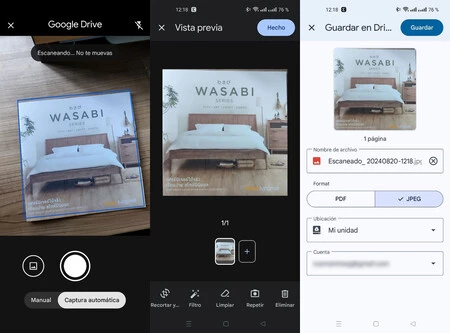
Es aquí donde nos encontrábamos una de las pocas pegas del escáner de documentos de Google Drive, pues sólo nos permitía guardar en PDF. Ahora te vas a encontrar con que puedes elegir guardarlo como JPEG, activando el botón correspondiente en el apartado Format.
Los documentos se siguen subiendo a Google Drive, así que si lo quieres guardar localmente necesitarás hacer el paso extra de descargarlo desde Google Drive después de que termine de subirse.
De la cámara a un JPG en un par de segundos
El escáner de documentos es genial: detecta los bordes automáticamente, puede tomar la foto sin que necesites pulsar ningún botón, admite documentos de varias páginas y más opciones de edición. Puedes acceder a él principalmente de tres modos: con el botón flotante de la cámara, en la app de Google Drive, con un toque prolongado en el icono de Google Drive y luego Escanear o desde Google Files.
Además de funcionar muy bien, el proceso es bastante rápido, pues detecta automáticamente los bordes del documento y realiza la captura sin necesidad de pulsar el disparador (salvo si has activado el modo manual). Después, tras pulsar Hecho, llega el momento de guardar el documento en Google Drive.
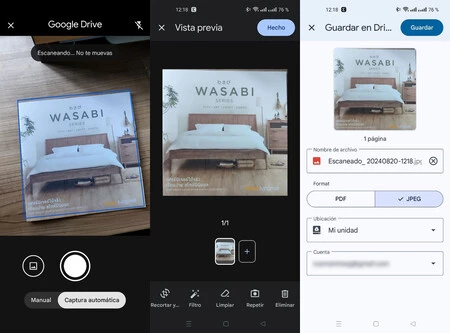
Es aquí donde nos encontrábamos una de las pocas pegas del escáner de documentos de Google Drive, pues sólo nos permitía guardar en PDF. Ahora te vas a encontrar con que puedes elegir guardarlo como JPEG, activando el botón correspondiente en el apartado Format.
Los documentos se siguen subiendo a Google Drive, así que si lo quieres guardar localmente necesitarás hacer el paso extra de descargarlo desde Google Drive después de que termine de subirse.


%20-%20copia%20-%20copia%20-%20copia%20-%20copia%20-%20copia.png)


No hay comentarios:
Publicar un comentario